Содержание
- 1 Особенности и технические характеристики
- 2 Индикаторы и разъемы
- 3 Вход в настройки роутера
- 4 Автоматическая настройка
- 5 Ручная настройка
- 6 Пошаговый план перепрошивки Zyxel Keenetic
- 7 Как скачать прошивку для роутера Zyxel Keenetic Lite 2, Omni, 4G 2, Giga, Ultra?
- 8 Как прошить роутер Zyxel Keenetic вручную?
- 9 Как обновить прошивку роутера Зиксель Кинетик?
- 10 Обновление микропрограммы в новой версии ОС Keenetic
- 11 Обновление прошивка Keenetic OS через мобильное приложение для телефона
- 12 Альтернативные прошивки — драйвера OpenWRT и От Олега
- 13 Авторизация
- 14 Смена заводского пароля
- 15 Настройка Wi-Fi на роутере
- 16 NAT при автоматическом получении IP адреса (DHCP)
- 17 Передняя панель индикаторов
- 18 Заключение
- 19 Где найти файл прошивки
- 20 Прошивка роутера
- 21 Способ обновления на NDMS 2.00
- 22 Читайте также:

«Из магазина» роутер был прошит прошивкой B5 и она автоматом модем Мегафон М150-2 не подхватила и связи с интернетом не установила. Пришлось отправиться на оф. страницу поддержки роутера Zyxel Keenetic 4G III — http://zyxel.ru/keenetic-4g-3 для загрузки новейшей, так сказать, прошивки, которая бы добавила роутеру возможность автоматически распознавать модем Мегафон М150-2 и корректно работать с ним.
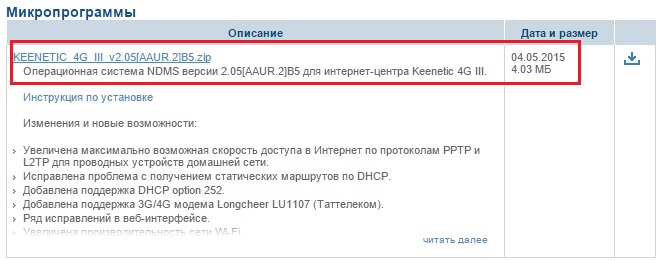
Связавшись по тел. с официальной ТП компании Zyxel удалось выяснить, что последней версией прошивки для Zyxel Keenetic 4G III на момент 30 ноября 2015 года является С1, а если точнее, то Keenetic_4G_III-v2.05[AAUR.1]C1.bin. Разработана она была аж 12 октября 2015 года, но при это на сайт её выложить пока так и не потрудились — свежую прошивку нам вручную скинул специалист тех. поддержки.</p>
Вот она — Прошивка Keenetic_4G_III-v2.05[AAUR.1]C1.bin для Zyxel Keenetic 4G III от 12/10/2015
(На архивный файл с прошивкой внутри установлен пароль — tech.servis23.ru — кому надо — скачивайте, распаковывайте, пользуйтесь)
После обновления роутера до новой версии прошивки модем Мегафон М150-2 прекрасно в нем заработал. Роутер стал определять его и подключаться к провайдеру автоматически — стоит только воткнуть модем в USB порт роутера. После прошивки нам оставалось только настроить Wi-Fi.
Список изменений в прошивке версия 2.05.C.1 (12/10/2015)
Доступна для: Keenetic Omni, Keenetic Lite II, Keenetic Viva, Keenetic Extra, Keenetic Omni II, Keenetic Lite III, Keenetic 4G III, Keenetic LTE, Keenetic III,
• Улучшена совместимость клиента PPTP с серверами на базе FreeBSD• Увеличена стабильность устройств под нагрузкой• Исправлено возможное некорректное определение интернет-центром 3G/4G модемов Мегафон M100-2, M100-4, M150-1; MTC 822FT• Ряд исправлений в веб-интерфейсеP.S. — прошивать рекомендуется по витой паре— отключение электропитания во время прошивки ведёт в выходу роутера из строяP.P.S. — настройка роутеров в Краснодаре заказ по тел +7 (905) 40-24-600. Евгений.Содержание
Особенности и технические характеристики
Первое, что бросается в глаза при взгляде на роутер Keenetic Ultra – превосходный внешний вид. Пластиковый белый корпус усеян вентиляционной перфорацией по бокам, а на небольшом скосе на верхней крышке расположены все индикаторы.
Четыре беспроводных антенны с коэффициентом усиления 5 дБи несъёмные, их конфигурация довольно нестандартна. Так, в этой модели каждая из них участвует в раздаче сигнала по каналу 5 ГГц и только две – по каналу 2,4 ГГц. Выглядят они тоже по-современному, плоские и высокие.
Радиоблоки, отвечающие за эти каналы в маршрутизаторе, одинаковые, производства MediaTek. За 2,4 ГГц и 5 ГГц отвечает по отдельному чипу MT7615N. Оба используют разные каналы, чтобы подключение могло осуществляться параллельно.
Скорости обмена данными при этом будут на уровне 800 и 1733 Мбит/с соответственно.
За управление ими и всей периферией отвечает MediaTek MT7621AT. У этого SoC богатая комплектация – есть поддержка USB и PCIe, а работает он на частоте 880 МГц.
Сетевой чип – от Realtek, RTL8367RB, с поддержкой jumbo кадров, что на практике даёт преимущество только при подключении через PPPoE (англ. Point-to-point protocol over Ethernet) — сетевой протокол канального уровня (второй уровень сетевой модели OSI) передачи кадров PPP через Ethernet. В основном используется xDSL-сервисами. Предоставляет дополнительные возможности (аутентификация, сжатие данных, шифрование).»>PPPoE, но может уменьшать задержки при обмене пакетами и в обычных условиях. Все кристаллы имеют пассивное радиаторное охлаждение, так как при работе довольно ощутимо греются.
Конфигурация памяти у KN 1810 – 128 МБ постоянной и 256 МБ оперативной, есть поддержка dual flash, что позволяет быстрее откатываться на прошлую версию прошивки в случае проблем с обновлённой. Кроме того, есть полностью распаянный консольный порт для отладки, что несказанно порадует любителей модифицировать готовые роутеры.
Индикаторы и разъемы
На правом торце у роутера расположились 2 USB-порта, в некоторых ревизиях отключаемые, в некоторых – нет. Они довольно красиво обрамлены прямоугольными отверстиями для вывода тепла.
Разнесены порты на большое расстояние, видимо, для того, чтобы даже самые массивные 4G-модемы не перекрывали соседний разъём. Всего присутствуют 1 USB 2.0 и 1 USB 3.0, различающиеся скоростью передачи данных. Первый как раз можно использовать для подключения модема, а второй – для сетевых хранилищ.
Сзади – 2 из 4 антенн и остальные разъёмы. Слева направо:
- Скрытая кнопка сброса к заводским настройкам.
- Гигабитные порты Локальная вычислительная сеть (ЛВС, локальная сеть; англ. Local Area Network, LAN) — компьютерная сеть, покрывающая обычно относительно небольшую территорию или небольшую группу зданий (дом, офис, фирму, институт).»>LAN для объединения устройств в локальную сеть по проводу.
- Синий WideAreaNetwork, WAN) — компьютерная сеть, охватывающая большие территории и включающая большое число узлов, возможно находящиеся в различных городах и странах»>WAN-порт для подключения интернет-кабеля от провайдера.
- Порт SPF для подключения оптоволоконного кабеля.
- Разъём подключения комплектного блока питания.
Индикаторы на передней панели выглядят так:
Не все обозначения угадываются без проблем, да и видно их немного с трудом из-за отсутствия контрастности:
- Статус питания.
- Статус подключения к внешней сети.
- Два настраиваемых в программе конфигурации индикатора.
- Статус беспроводного подключения.
- Кнопка включения.
С левой стороны находятся только вентиляционные отверстия и одна из антенн, снизу – наклейка со служебной информацией, резиновые ножки и «ушки» для крепления на стену.
Вход в настройки роутера
Обновлённый интерфейс настройки находится по адресу my.keenetic.net и доступен для входа по учётным данным, записанным на нижней стенке устройства. При первом же запуске роутер самостоятельно предложит пройти стандартный процесс предварительной конфигурации, в отличие от других моделей здесь ничего делать вообще не нужно.
Автоматическая настройка
Первое окно, приветствующее пользователя при подключении к сети – главная страничка помощника NetFriend. Это мастер, который может помочь даже самому неподготовленному пользователю интуитивно настроить своё устройство.
Нажатие на кнопку «Быстрая настройка» запустит автоматический процесс, при котором у владельца будет значительно меньше свободы с точки зрения тонкой настройки параметров, но при этом всё пройдёт быстро и успешно.
Далее нужно ввести MAC-адрес.
Если провайдер не акцентировал внимания на этом при составлении договора, можно этот пункт пропустить, выбрав «Мой провайдер не регистрирует МАС-адреса».
Но если у поставщика услуг зарегистрирован какой-то адрес, например, сетевой платы компьютера, к которому был подключен кабель, лучше выбрать «MAC-адрес этого компьютера». Вариант «MAC-адрес этого интернет-центра» используется, когда подключение происходит вообще впервые и это первое сетевое устройство в доме. Во всех других случаях стоит выбрать последний вариант, «Другой адрес».
После этого настраивается получение IP-адреса. Если провайдер не акцентировал внимания на том, что пользователю присвоен статичный IP, стоит выбрать «Автоматическая».
Далее нужно ввести данные для входа. Их тоже должен предоставить провайдер, когда подключение идёт по протоколу PPPoE (англ. Point-to-point protocol over Ethernet) — сетевой протокол канального уровня (второй уровень сетевой модели OSI) передачи кадров PPP через Ethernet. В основном используется xDSL-сервисами. Предоставляет дополнительные возможности (аутентификация, сжатие данных, шифрование).»>PPPoE или другому похожему, например, через (Virtual Private Networking) — защищенное интернет-соединение, позволяющее маскировать реальный IP-адрес, подключаться к корпоративным частным сетям и анонимно работать в интернете.»>VPN. Если это не так, нужно поставить галку напротив «У меня нет пароля для доступа» и нажать «Далее».
После этого система проверит обновления прошивки через интернет и предложит их скачать:
Установка потребует перезагрузки, но связь восстановится автоматически, повторного входа делать не нужно. Далее следует экран с итогами настройки, на нём есть кнопка «Выйти в интернет», которая откроет доступ к сети.
На этом автоматическая настройка заканчивается.
Ручная настройка
Для более подробных изменений параметров на экране с предыдущей картинки нужно нажать кнопку «Веб-конфигуратор». После этого владельца встретит такой интерфейс:
Здесь собрана служебная информация о состоянии роутера Keenetic Ultra (KN 1810) и его технических параметрах. Вверху находятся вкладки, по которым удобно рассортированы элементы тонкой настройки:
- Маршруты – для управления пакетами и механизмами переадресации.
- Соединения – для изменения параметров текущих подключений.
- Домашняя сеть – управление компьютерами и другими устройствами, которые подключены к сети как проводным, так и беспроводным способом.
- USB – параметры передачи данных с накопителей и модемов, подключенных к роутеру.
Пошаговый план перепрошивки Zyxel Keenetic
- Узнать модель и версию ревизии своего роутера
- Скачать прошивку с официального сайта или файлового архива сторонних разработчиков
- Зайти в панель управления в раздел «Система — Конфигцрация (или Файлы)»
- Запустить компонент «Firmware»
- Выбрать файл прошивки с компьютера и заменить им стандартный
- Дождаться перепрошивки Zyxel Keenetic и перезагрузки роутера
Как скачать прошивку для роутера Zyxel Keenetic Lite 2, Omni, 4G 2, Giga, Ultra?
Для того, что поставить новую микропрограмму, заходим в настройки роутера Zyxel по адресу 192.168.1.1. Здесь на стартовой странице расположена сводная информация о текущей работе маршрутизатора.
Перед прошивкой роутера Zyxel Keenetic прежде всего обязательно подключите его к компьютеру через кабель. В ином случае при каком-либо непредвиденном сбое во время перепрошивки роутер вообще может перестать работать. Кроме того, рекомендуется сделать резервную копию настроек.
Нас больше всего интересует пункт «Обновления» — при наличии свежей версии микропрограммы будет написано «Доступно». Также обратите внимание еще на один пункт, находящийся выше — «Версия NDMS». Это номер текущей прошивки Zyxel, он понадобится в том случае, если нужно будет скачать файл вручную. В новых роутерах Keenetic версия обозначается словом «ревизия» — Rev A, Rev B и так далее. Необходимо скачивать именно тот файл, который подходит для вашей ревизии модели маршрутизатора Зиксель Кинетик. Это касается и альтернативных прошивок от сторонних разработчиков. Если установить не свою версию, то можно запросто остаться с нерабочим устройством.
Для прошивки Zyxel Keenetic в автоматическом режиме нажимаем на эту ссылку, чтобы открыть новую страницу с установленными компонентами микропрограммы. На ней появится всплывающее окошко — оставляем все, как есть, и нажимаем на кнопку «Обновить»
Перепрошивка начнется сама, но иногда в автоматическом режиме появляется ошибка о невозможности загрузить файл микропрограммы из-за недостаточного количества памяти. В этом случае придется обновляться вручную.
Как прошить роутер Zyxel Keenetic вручную?
Здесь будет два блока ссылок. Прошивки для новых моделей Keenetic лежат в разделе «Файлы». Для старых, которые выпускались под брендом Zyxel Keenetic, в «Архивных моделях»
Поскольку я решил перепрошить старый Giga II, заходим в архивные и кликаем на кнопку «Показать все статьи»
и находим свое устройство по модели — Keenetic Lite, 4G, Giga, Omni, Ultra, Viva и т.д.
И здесь, на странице конкретной модели роутера, ищем самую последнюю прошивку — у меня она датирована 2015-07-06 и имеет номер «NDMS v2.04(BFW.2)C7».
Сравниваем его с тем, что указан на главной страницы веб-интерфейса панели управления Zyxel Keenetic. Если файл прошивки более новый, то скачиваем его и разархивируем на компьютер.
Как обновить прошивку роутера Зиксель Кинетик?
Теперь дело за малым — осталось обновить прошивку роутера Zyxel Keenetic. Для этого возвращаемся снова в панель управления роутером, заходим во вкладку «Система»
и далее — «Конфигурация»
Здесь находим ссылку «Firmware» — нажимаем на нее, и выбираем кнопкой «Выбор файла» скачанный и разархивированный файл и запускаем кнопкой «Заменить».
Нас еще раз спросят о правильности выбранного действия — подтверждаем кнопкой «ОК»
Обновление микропрограммы в новой версии ОС Keenetic
В обновленной версии операционной системы современной линейки маршрутизаторов Кинетик раздел перепрошивки находится в меню «Общие настройки». Здесь очень удобно интегрирована функция автоматического поиска свежего ПО Keenetic OS и обновления в один клик по кнопке или вообще в автоматическом режиме.
Для того, чтобы загрузить обновление прошивки вручную, как мы это делали в старой админке Zyxel Keenetic, нужно прокрутить страницу в данном меню вниз до блока «Системные файлы» и открыть раздел «Firmware». Здесь будет возможность сохранить текущую прошивку и также заменить ее на новую.
Обновление прошивка Keenetic OS через мобильное приложение для телефона
В современной линейке роутеров Keenetic для обновления прошивки не обязательно открывать свой ноутбук или включать компьютер. Сделать это можно через мобильное приложение My.Keenetic прямо со своего смартфона.
Для этого необходимо зайти в настройки своей модели
И открыть меню «Управление — Keenetic OS»
По умолчанию источником получения новой прошивки является официальный сервер производителя. Для ручного обновления нажимаем на одноименную кнопку
После чего роутер по воздуху получит последнюю версию микропрограммы Keenetic OS и перезагрузится
Для того, точбы впоследствии не приходилось делать обновление вручную, а прошивка проверялась автоматически, нужно включить соответствующий пункт в настройках на этой же странице.
Альтернативные прошивки — драйвера OpenWRT и От Олега
Как и для множества других моделей роутеров, для Zyxel Keenetic существую и другие версии прошивок от сторонних разработчиков. Наибольшей популярностью пользуются OpenWRT и так называемая «От Олега». По идее, в них реализовано больше функций, чем в стандартной фирменной. Однако, наиболее актуально их использование было в то время, когда на Zyxel Keenetic ставили микропрограмму NDMS 1 и NDMS 2. Однако в современную операционную систему Keenetic OS внедрили многое из того, что было в кастомных версиях. Плюс интерфейс панели управления OpenWRT и «От Олега» не так интуитивно понятен, как в Keenetic OS. Поэтому использовать их я бы советовал только, если вы хорошо разбираетесь во всех тонкостях настройки роутера.
Авторизация
Для того, что бы попасть в веб-интерфейс роутера, необходимо открыть ваш Интернет браузер и в строке адреса набрать 192.168.1.1, User Name admin (Имя пользователя) , Password (пароль) — 1234 (при условии, что роутер имеет заводские настройки, и его IP не менялся).
Смена заводского пароля
В целях безопасности рекомендуется сменить заводской пароль. По умолчанию: Логин admin, пароль 1234. В интерфейсе роутера необходимо зайти во вкладку Система;,>пароль. В поле Новый пароль; введите новый пароль. В следующее поле его необходимо повторить. Далее сохраняем настройки нажатием кнопки Применить;.
Настройка Wi-Fi на роутере
В нижней части страницы выберите раздел Wi-Fi.
- В появившемся окне в поле Имя сети (SSID) введите название Вашей сети (любое).
- В поле Защита сети выберите WPA2-PSK.
- В поле Ключ сети введите Ваш пароль для доступа в сеть (любой).
- В поле Канал: выберите Auto.
- Включить WPS — галочку снимаем
- После заполнения всех полей нажмите кнопку Применить.
NAT при автоматическом получении IP адреса (DHCP)
- В нижней части страницы выберите раздел Интернет.
- В появившемся окне щёлкните на Broadband connection (ISP).
3. В поле Настройка параметров IP выберите Автоматическая.4. В поле Размер MTU введите 1500. После заполнения этих полей нажмите кнопку Применить.
Передняя панель индикаторов
Это способ для тех, у кого на Zyxel-роутере стабильно работает интернет, но по каким-то причинам нужно его прошить. Входим в панель управления, далее — на вкладку «Система». Находим справа блок «Информация о системе». Если обновления для устройства есть, в строчке «Обновления» будет написано «Доступны». Нажимаем по ссылке.
Внизу жмем кнопку обновления и ждем, когда оно загрузится и установится. Все происходит в автоматическом режиме. По окончании процесса в окошке видно слово «Нет» напротив строчки «Обновления».
Также во время этой процедуры иногда возникает ошибка – «Максимально допустимый размер микропрограммы превышен на х кбайт». Можно просто попробовать перезагрузить роутер, а если не вышло, использовать другой метод.
Через мобильное приложение
Роутер Zyxel управляется удаленно с помощью смартфона. Для этого на Play Market существуют Android-программы ZyXEL Keenetic NetFriend или Zyxel My.Keenetic. Первый вариант позволяет обновить ПО маршрутизатора, второе меняет параметры Wi-Fi. Действуем следующим образом:
- Скачиваем, запускаем и видим окно, сообщающее, что устройство подключено и готово к работе. Достаточно нажать ОК.
- Подключаемся к своей беспроводной сети.
- Дальше выбираем провайдера.
- Вводим логин и пароль, предоставленные поставщиком услуг интернета. Если указаны другие сведения, их тоже вбиваем.
- В следующем окне должна появиться кнопка «Обновление устройства».
- Начнется процесс установки, а как все будет готово, появится сообщение-совет.
Офлайн без прямого доступа в интернет
Еще один популярный метод прошивки для роутера Zyxel Keenetic – с помощью файла без использования интернета.
Выше было указано, откуда скачиваются файлы прошивки Zyxel, архив распаковывается в любое удобное место на компьютере.
Входим в панель управления маршрутизатора. По стандарту, в адресную строку вводится IP-адрес 192.168.1.1, а в обоих полях — слово admin.
Теперь переходим в раздел «Система», щелкаем по вкладке «Конфигурация». Находим строчку firmware и жмем по ней. Открывается окно «Управление файлом». Нажать «Обзор», выбрать распакованный файлик с расширением .bin. Нажимаем «Заменить». Подтверждаем замену файла по кнопке ОК.
Далее требуется подождать пару минут. После чего в блоке «Версия NDMS» видим другую версию установленной прошивки.
Заключение
Основные характеристики Keenetic Ultra KN-1810 были известны уже давно, так что говорить о том, что знакомство с моделью вызвало противоречивые впечатления будет некорректно. Топовый в линейке компании роутер получил двухъядерный процессор, гигабитные сетевые порты, быстрый Wi-Fi и USB 3.0. Однако то же самое мы видим и во множестве продуктов других компаний, по крайней мере, если говорить про формальные спецификации. И здесь сложно винить производителя, что он ориентировался на анализ реального рынка и постарался выбрать свой баланс стоимости и возможностей/функций, а не стал гнаться за красивыми «шашечками» или большими цифрами. К слову сказать, при ориентировочной стоимости около 10 000 рублей устройство делит четыре десятка представленных на нашем рынке моделей с указанными характеристиками примерно в отношении один-к-трем, а многие топовые роутеры других известных компаний предлагаются в два и более раз дороже. При этом большинство более доступных устройств явно проигрывают и по производительности и по возможностям. Некоторые пользователи наверняка будут расстроены, что число портов для проводных подключений здесь снова вернулось к пяти, но надо отдавать отчет в том, что установка дополнительного коммутатора и его поддержка в прошивке тоже стоят денег, а используют эту возможность немногие. Но все остальное в аппаратной платформе по факту не вызывает нареканий и вполне соответствует верхнему сегменту для реалистов. Также еще раз напомним о более доступной модели Keenetic Giga KN-1010, которая полностью аналогичная рассмотренной в этой статье за исключением беспроводных модулей.
Если оценивать вторую, пожалуй даже более важную часть, — встроенное программное обеспечение, то здесь компания очень высоко подняла планку в сегменте домашних устройств. Причем большинство функций доступны сразу для всей линейки, независимо от уровня модели. В частности здесь есть работа с несколькими подключениями (включая Policy based routing), сервисы VPN, функции защиты на базе фильтров DNS, работа с накопителями и сотовыми модемами, гостевые сети, портал для Wi-Fi. Отдельно упомянем облачный сервис защищенного доступа к роутеру и устройствам в локальной сети и поддержку модулей Keenetic Plus. Причем, в отличие от некоторых других производителей, это реализовано не на формальном уровне для галочки, а является действительно удобными и востребованными на практике сервисами.
Источники
- https://help-wifi.ru/nastrojka-routerov/keenetic/ultra-kn-1810/
- https://wifika.ru/zyxel-keenetic-proshivka-routera-za-5-minut-kak-obnovit-mikroprogrammu.html
- https://RuDevice.ru/zyxel/zyxel-keenetic-ultra
- https://zen.yandex.ru/media/wifigid/zyxel-keenetic-nastroika-wifi-routera-instrukciia-rekomendacii-5ead15d7b13b286689780c30
- https://vpautine.ru/nastrojki-routerov/zyxel/keenetic-prosivka
- https://www.ixbt.com/nw/keenetic-ultra-kn-1810-review.html
Обновление прошивки помогает решить некоторые проблемы, которые могут возникать в ходе работы маршрутизатора, также устраняет ошибки, которые были в предыдущих версиях и оптимизирует работу оборудования. В данной статье описан процесс обновления утилиты для таких роутеров, как Zyxel Keenetic Lite и Zyxel Keenetic Giga.
Где найти файл прошивки
Первым делом необходимо скачать данные для обновления. Сделать это можно на официальной странице производителя, в разделе «Поддержка». Там следует перейти в центр загрузки и ввести модель своего устройства. Следует обратить внимания на ревизию своего устройства, которую можно узнать на коробке, либо на нижней части самого роутера, и производить загрузку тех программ, которые соответствуют модели и ревизии. Обозначается она надписью Rev с указанием буквы.
После чего в результатах будут представлены файлы для прошивки. Здесь можно скачать, как первую версию прошивки, так и вторую. Последняя является более оптимизированной и поставляется с измененным интерфейсом, что может вызвать проблемы у тех, кто привык к старому виду окна настроек. В этом разделе следует выбрать последнюю версию файла и скачать его на компьютер. После чего архив необходимо распаковать, чтобы получить итоговый файл обновления.
Прошивка роутера
Перед тем, как начинать обновление следует сделать несколько простых операций
- Необходимо подключиться к устройству через витую пару, при обновлении через беспроводную сеть может возникнуть множество ошибок, которые не так уж просто исправить.
- Лучше всего провести сброс роутера, для этого нужно удерживать кнопку reset при включенном маршрутизаторе.
После того, как пользователь готов начать прошивку, нужно зайти в любой обозреватель и ввести в адресной строке 192.168.1.1, а в появившемся окне ввести либо свой логин и пароль, либо стандартные admin/1234. В открывшемся окне представлено меню управления маршрутизатором. В разделе Системный монитор можно узнать текущую версию микропрограммы, неплохо ее проверить, чтобы удостовериться, что пользователь не собирается устанавливать ту же версию.
Подключение компьютера к Wi-Fi
Сама же установка обновления производится через меню Микропрограмма. Здесь представлена всего одна строка, в которой надо указать путь до скачанного файла, после чего останется нажать «Обновить» и дождаться окончания процесса. Чтобы удостовериться, что все прошло хорошо можно будет проверить текущую версию микропрограммы, она должна была измениться.
Способ обновления на NDMS 2.00
Процесс обновления в первый раз ничем не отличается от описанного, но после того как была установлена версия 2.0 действия немного изменяться. Во-первых, в системном мониторе, рядом с версией прошивки появится кнопка «Доступны обновления», в случае, если вышла новая микропрограмма. В этом случае установить новую версию можно просто кликнув по соответствующему пункту и дождавшись окончания загрузки, все действия устройство произведет само. Но для этого требуется наличие интернет соединения.
Скачанный файл можно установить в разделе файлы, выбрав firmware и указав путь к загруженной прошивке. После чего останется нажать «Заменить» и подождать некоторое время.
Как видно из статьи, при наличии второй версии прошивки обновление будет производиться гораздо легче, не надо будет самостоятельно искать файлы, сверять модели и ревизии, маршрутизатор все сделает сам, достаточно лишь держать его подключенным к глобальной сети и периодически заходить в настройки и смотреть доступное ПО.
Читайте также:
Используемые источники:
- http://tech.servis23.ru/%d0%bf%d1%80%d0%be%d1%88%d0%b8%d0%b2%d0%ba%d0%b0-keenetic_4g_iii-v2-05aaur-1c1-bin-%d0%b4%d0%bb%d1%8f-zyxel-keenetic-4g-iii/
- https://cftv.ru/router-zyxel-keenetic-ultra-instruktsiya-po-nastrojke-proshivka-obzor-harakteristiki-marshrutizatora-ziksel-kinetik-ultra/
- http://composs.ru/proshit-zyxel-keenetic/


 Подключение и настройка Zyxel Keenetic Lite 2. Как настроить роутер Zyxel Keenetic Lite 2?
Подключение и настройка Zyxel Keenetic Lite 2. Как настроить роутер Zyxel Keenetic Lite 2?

 Настройка и подключение беспроводного маршрутизатора Keenetic Air
Настройка и подключение беспроводного маршрутизатора Keenetic Air


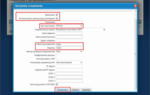 Новое поколение роутеров ZyXEL. Обзор Keenetic II, Keenetic II Giga и Keenetic Ultra
Новое поколение роутеров ZyXEL. Обзор Keenetic II, Keenetic II Giga и Keenetic Ultra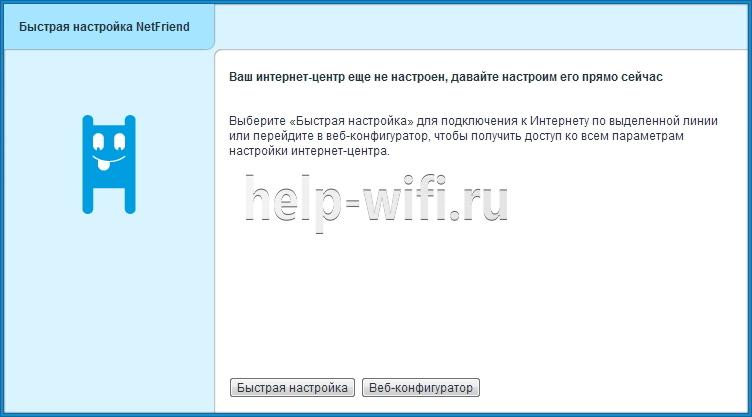
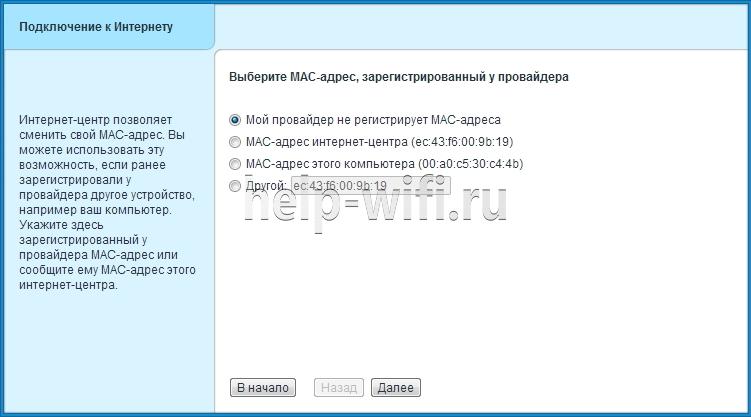
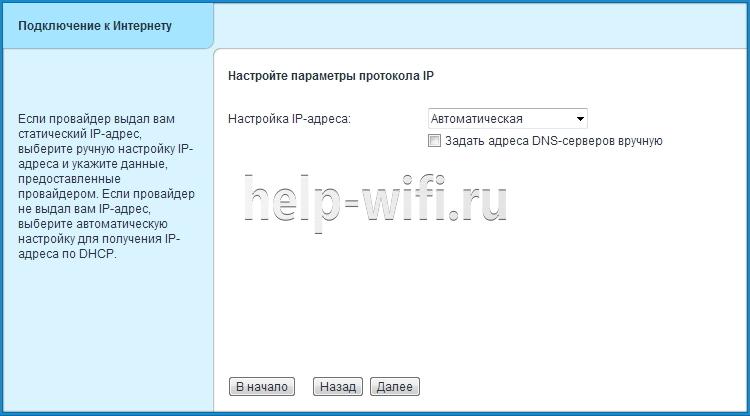
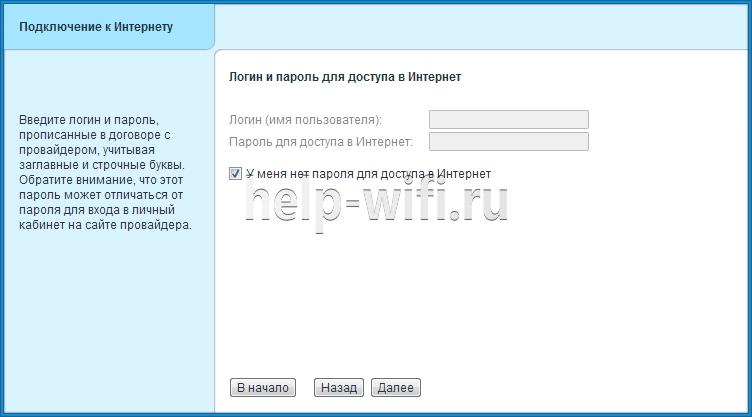
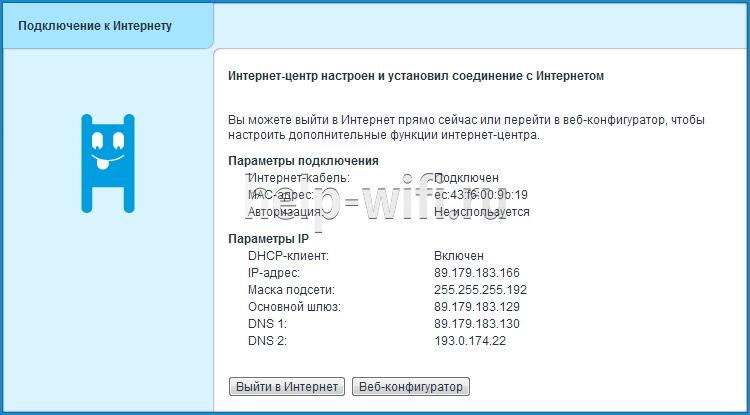
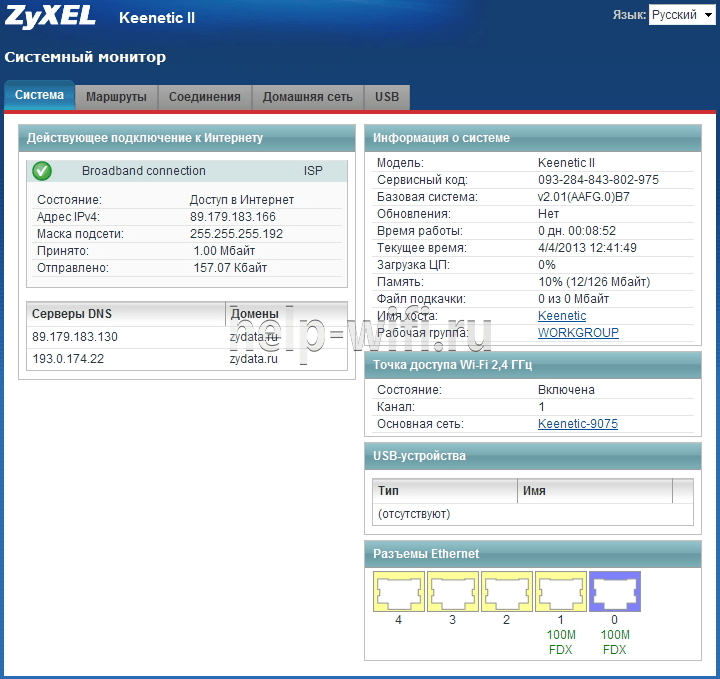
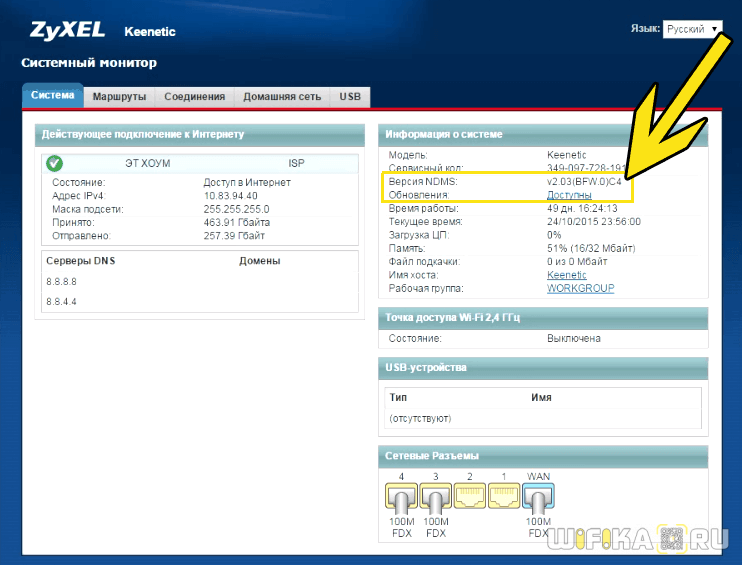
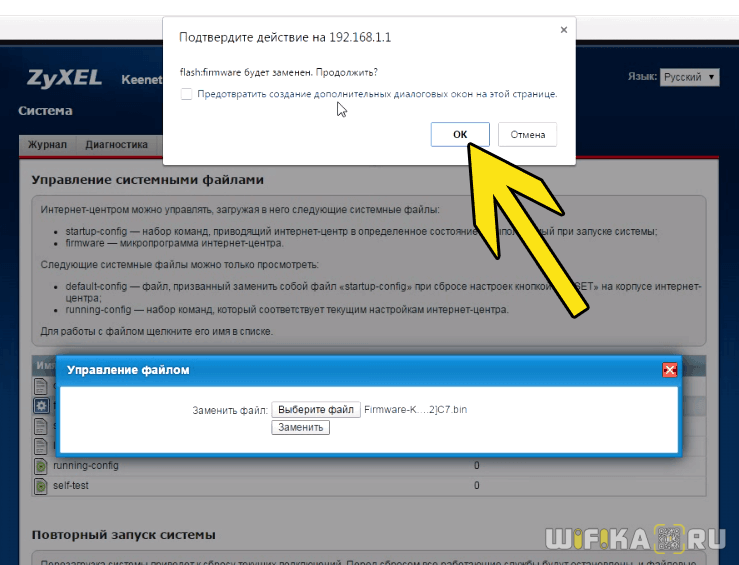
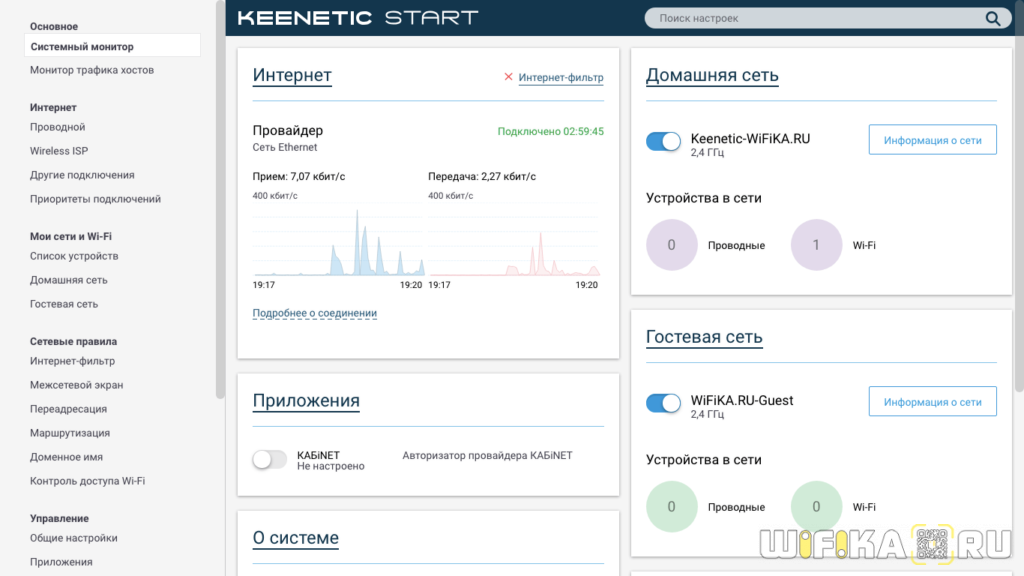
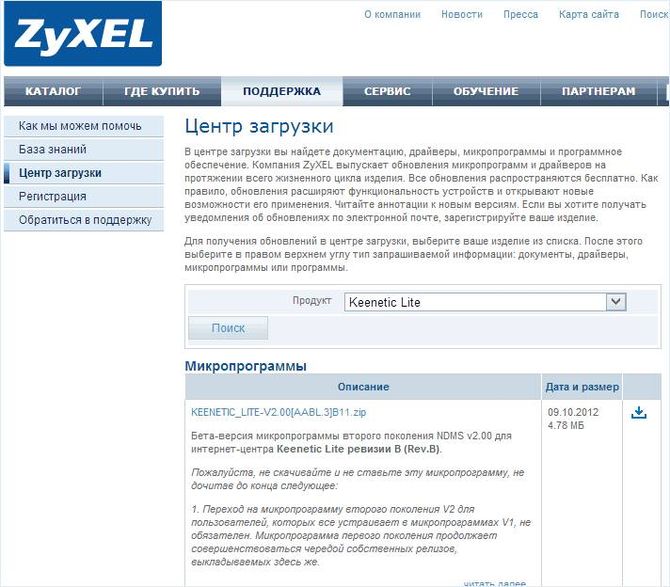
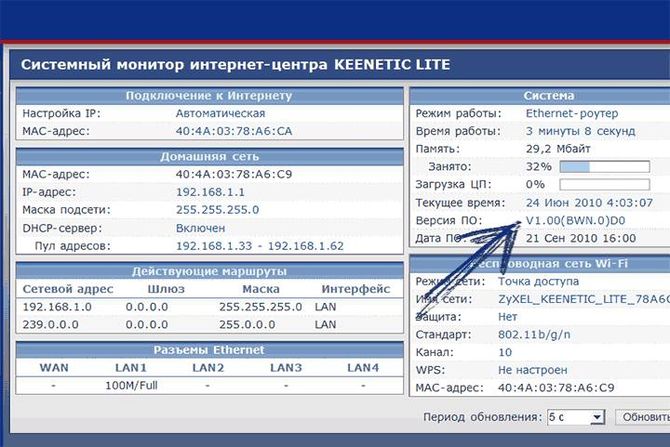
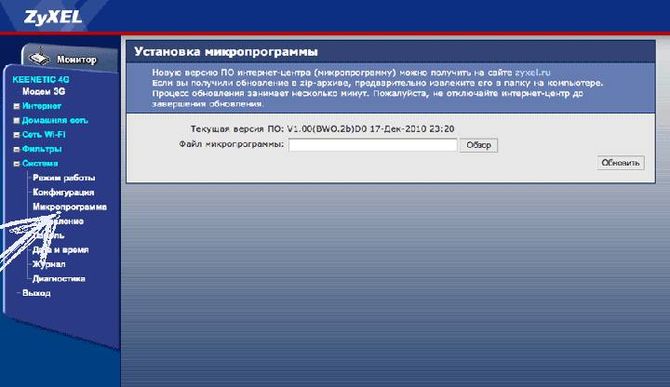
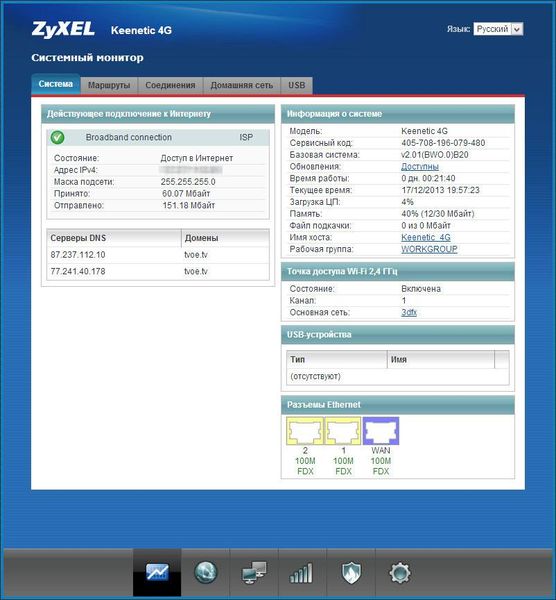


 Вход в веб-интерфейс роутера Zyxel Keenetic: инструкция и разбор ошибок
Вход в веб-интерфейс роутера Zyxel Keenetic: инструкция и разбор ошибок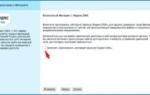 Как настроить роутер Zyxel Keenetic 4g
Как настроить роутер Zyxel Keenetic 4g Keenetic 4G II от Zyxel: характеристики маршрутизатора
Keenetic 4G II от Zyxel: характеристики маршрутизатора Настройка Zyxel Keenetic III
Настройка Zyxel Keenetic III